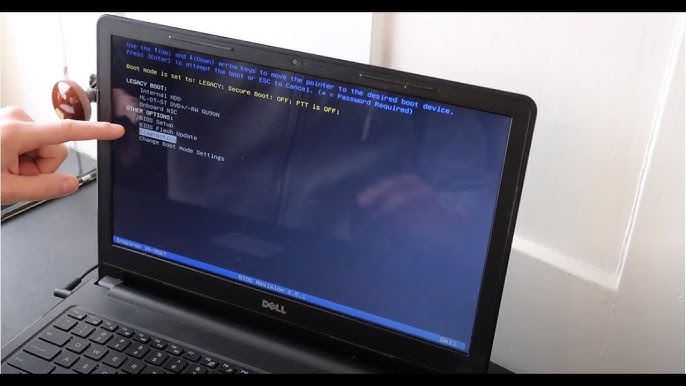Le basi
Prima di addentrarci in una risoluzione dei problemi più dettagliata, inizia con questi passaggi fondamentali:
-
Riavvia il computer :
- Utilizzare l'opzione di riavvio nel menu Start. Ciò può finalizzare qualsiasi riparazione in sospeso e riavviare tutti i servizi di sistema.
-
Controllare la schermata blu della morte (BSOD) :
- Se il laptop si riavvia con una schermata blu di errore (BSOD), consultare la pagina della schermata blu dei laptop Dell per soluzioni specifiche.
-
Forzare uno spegnimento :
- Interrompere un ciclo di riavvio tenendo premuto il pulsante di accensione finché il laptop non si spegne. Quindi, riaccenderlo per ripristinare eventuali impostazioni problematiche.
-
Rimuovi tutte le periferiche :
- Scollegare tutti i dispositivi esterni (unità flash, hub USB, cavi del display, ecc.), lasciando collegato solo il caricabatterie.
-
Verificare la connessione della batteria :
- Assicurarsi che la batteria rimovibile (se applicabile) sia correttamente inserita e fissata nel laptop.
-
Processo in attesa di aggiornamenti di Windows :
- Installare eventuali aggiornamenti in sospeso per risolvere i problemi software e i conflitti di compatibilità.
Possibili cause e soluzioni
1. Impostazioni problematiche
Impostazioni errate possono causare il riavvio imprevisto del computer portatile.
-
Disabilita avvio rapido :
- Aprire una finestra Esegui premendo Windows + R.
- Digitare
powercfg.cple premere Invio. - Fare clic su "Scegli cosa avviene quando si preme il pulsante di accensione" sul lato sinistro.
- Seleziona "Modifica le impostazioni attualmente non disponibili" e deseleziona "Attiva avvio rapido". Salva le modifiche.
-
Utilizzare un punto di ripristino :
- Ripristinare eventuali modifiche indesiderate utilizzando un punto di ripristino per migliorare le prestazioni, soprattutto se il portatile non si avvia in Windows.
2. Ingresso di alimentazione difettoso
Collegamenti allentati o danneggiati tra il caricabatterie e il laptop possono causare interruzioni di corrente.
-
Prova un caricabatterie diverso :
- Prova con un altro caricabatterie per vedere se il problema persiste.
- Controlla se il laptop rimane in carica quando lo sposti. In caso contrario, muovi l'ingresso del caricabatterie per ricreare il problema.
-
Ispezionare il caricabatterie e la porta :
- Cercare pin piegati o alloggiamenti usurati che causano connessioni incoerenti. Sostituire il caricabatterie o i cavi se necessario.
3. Driver corrotti o obsoleti
Driver vecchi o corrotti possono causare instabilità.
-
Controllare Gestione dispositivi per errori :
- Premi il tasto Windows + X, seleziona Gestione dispositivi e cerca i dispositivi con un'icona di attenzione gialla.
-
Aggiorna i driver tramite Windows Update :
- Vai su Impostazioni > Aggiornamento e sicurezza > Windows Update e controlla gli aggiornamenti. Visualizza gli aggiornamenti facoltativi per driver aggiuntivi.
-
Utilizzare Dell SupportAssist :
- Scarica i driver più recenti da Dell, che potrebbero essere più recenti delle versioni di Windows.
-
Disinstallare i driver problematici :
- In Gestione dispositivi, fai clic con il pulsante destro del mouse sul componente problematico, seleziona Disinstalla e riavvia il computer per reinstallare la versione corrente.
4. Infezione da malware
Il malware può destabilizzare il sistema, causandone il riavvio.
-
Scansione con software antivirus :
- Utilizzare Windows Defender o programmi di terze parti come Malwarebytes o ESET Online Scan.
-
Rimuovi malware rilevato :
- Seguire i consigli per rimuovere eventuali minacce ed effettuare eventuali riavvii necessari.
5. Corruzione del sistema operativo
I file del sistema operativo danneggiati possono causare frequenti riavvii.
-
Esegui Controllo file di sistema :
- Apri Prompt dei comandi, Powershell o Terminale di Windows. Digita
sfc /scannowe premi Invio.
- Apri Prompt dei comandi, Powershell o Terminale di Windows. Digita
-
Consultare la riparazione di base di Windows :
- Se il problema persiste, seguire ulteriori passaggi di riparazione.
-
Reinstallare Windows :
- Crea un'unità flash avviabile da un computer sicuramente funzionante, esegui il backup dei dati ed esegui un'installazione pulita di Windows.
6. Batteria scarica
Le batterie difettose possono causare spegnimenti o riavvii imprevisti.
-
Eseguire una diagnosi di alimentazione :
- Utilizzare Dell SupportAssist o
powrcfgper controllare lo stato della batteria. Sostituisci la batteria se necessario.
- Utilizzare Dell SupportAssist o
-
Controllare eventuali danni alla batteria :
- Cerca rigonfiamenti o perdite, che possono influire sulle prestazioni. Scollega la batteria e fai funzionare il portatile con il caricabatterie per vedere se i riavvii si interrompono.
7. Memoria difettosa
I problemi di RAM possono causare arresti anomali.
-
Reinstallare i moduli RAM :
- Rimuovere e reinstallare la RAM per garantire una connessione corretta.
-
Esegui una diagnostica RAM :
- Utilizzare Dell SupportAssist o Windows Memory Diagnostics. Per un test più approfondito, utilizzare memtest86.
-
Verifica la compatibilità della RAM :
- Assicurati che la RAM recentemente aggiornata sia compatibile con il tuo laptop. Sostituisci eventuali moduli di memoria difettosi.
Risorse aggiuntive
-
Adattatori di alimentazione e batterie per laptop Dell :
- Trova parti di ricambio compatibili con la garanzia di qualità VoltaGuru.
-
Servizi di riparazione professionale :
- Se non sei sicuro di saper effettuare le riparazioni, chiedi aiuto a un professionista.
Conclusione
Seguendo questi passaggi, puoi diagnosticare e potenzialmente risolvere il problema del riavvio del tuo portatile Dell. Inizia dalle basi e affronta sistematicamente ogni potenziale causa. Per problemi complessi come danni alla scheda madre o RAM saldata, prendi in considerazione servizi di riparazione professionali.